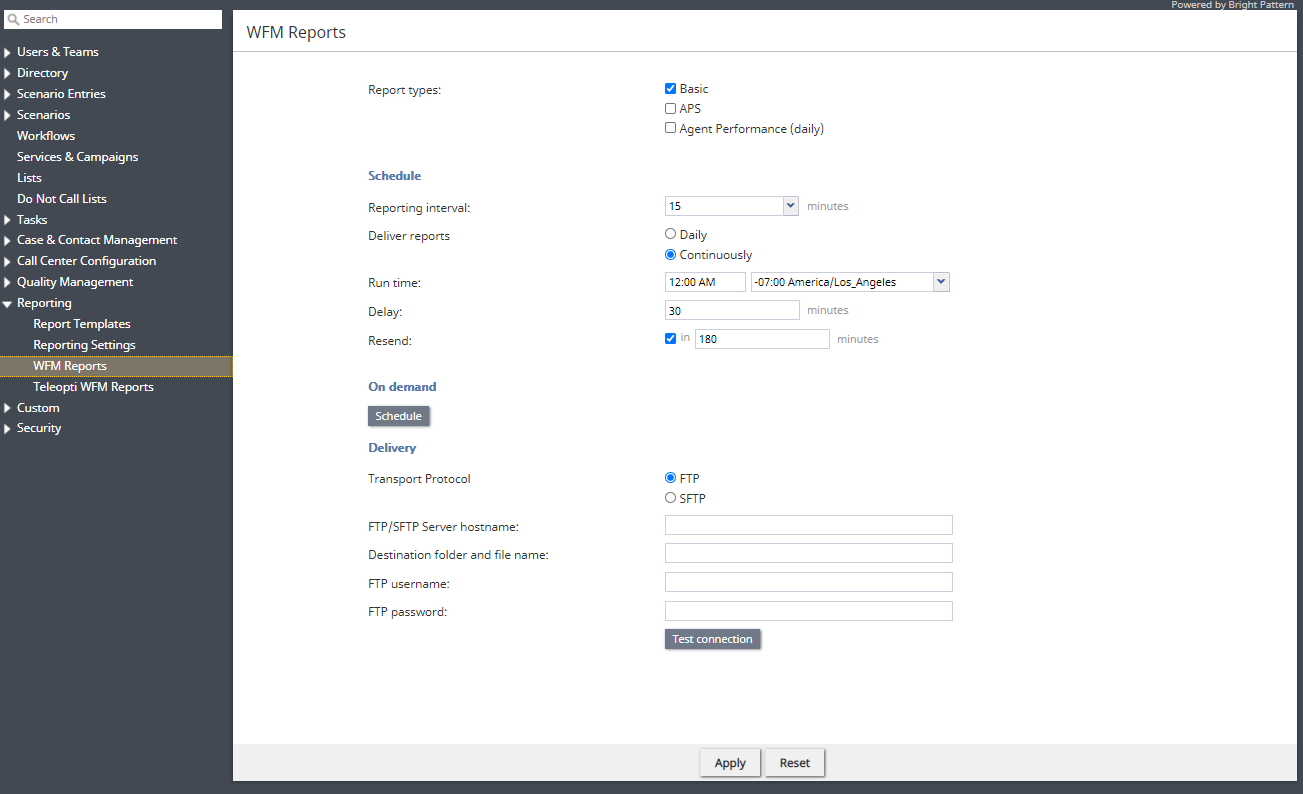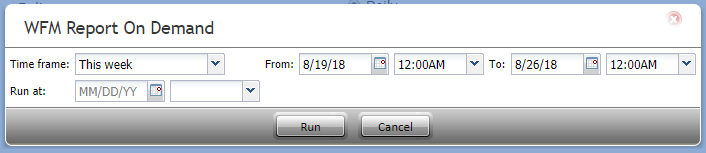WFMレポート
Bright Pattern Contact Centerは、Aspect WFM(ワークフォースマネジメント)アプリケーションとの統合をサポートしています。この統合は、特に、労働力予測用に自動生成された多くのレポートを提供します。このセクションでは、このようなレポートを自動生成するための設定について説明します。
WFMアカウントの統合に関する詳細は、セクション 統合アカウント.
Aspect WFMレポートを生成するには、サービスプロバイダがこの機能をコンタクトセンターで有効にする必要があることに注意してください。
報告するレポートの種類
報告するレポートの種類は以下から選択できます: ベーシック、APS、エージェントパフォーマンス(日次)
スケジュール
スケジュール設定では、WFMレポートの自動生成を設定することができます。設定は以下の通りです。
報告するインターバル
報告間隔は、アプリケーションにレポートが配信される頻度を分単位で指定します。既定(デフォルト)は15分です。メモ: この間隔は、エージェントパフォーマンス(日次)レポートには適用されません。
報告する
毎日」または「継続的」のいずれかを選択します。
エージェントパフォーマンス(日次)レポートが有効な場合、毎日のみ実行/配信されることに注意してください。
実行中
実行時間では、レポートを生成する時間を設定します。これを行うには、時間を入力し、適用するタイムゾーンをドロップダウンメニューから選択します。既定(デフォルト)は "Midnight UTC "です。
遅延
報告者を連続的に配信する際に遅延させる分数(「Continuously」を選択した場合のみ利用可能。)
再送
再送信では、選択済報告書をインターバルごとに、指定した遅延時間(分単位)で繰り返し送信するように設定できます。報告者は、報告インターバルの終了に関連して再送信します。この設定は、"Continuously"(上記参照)を選択した場合にのみ利用可能であることにメモしてください。
オンデマンド
オンデマンド設定では、必要に応じて報告書を作成することができます。設定は以下の通りです。
時間枠
時間帯では、レポートに含める時間帯を選択することができます。あらかじめ決められた期間またはカスタム期間のいずれかを選択できます。日付範囲を選択済の後、以下の項目で時間範囲を設定することができます。 From/To.時間枠のオプションは以下の通りです:
- 今日
- 昨日
- 今週
- 先週
- 今月
- 先月
- カスタム
メモ:週は日曜日から土曜日までです。
発着地
From/ToにはTime frameで選択済の時間帯が表示されます。手動で日付を変更した場合、時間枠はカスタムに変更されます。ドロップダウンメニューを使用して時間帯を設定することもできます。
実行中
Run atでは、ここで設定した報告期間を後でスケジュールすることができます。カレンダーで日付を選択し、ドロップダウンメニューで時間を選択します。
配信
配信では、スケジュールまたはオンデマンドレポートの配信先を設定します。
トランスポートプロトコル
FTPまたはSFTPを選択します。対応するSMTP設定は メール設定 > SMTP設定ページで設定されます。
FTP/SFTPサーバーホスト名
FTP/SFTPサーバーのホスト名を入力します(例:「cust.anyftp.com」)。
保存先およびファイルフォルダー名
宛先フォルダのアドレスとファイル名を指定します(例:50Reports/Report.csv、50Reportsは宛先フォルダ、Reportはファイル名)。一般的なファイル名を設定すると、レポートの種類、レポートの一般的な名前、それに続くタイムスタンプを含むファイル・セットになります。(Example: basic_Report_20191128013000.csv)
FTPユーザー名
FTPユーザー名を指定します(例:"demo@gmail.com")。
FTPパスワード
FTPパスワードを指定します。
接続中テスト
FTPユーザー名とパスワードの接続をテストします。